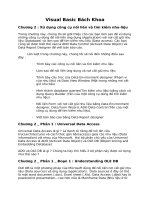29 sử dụng công cụ AD DS database mounting tool
Bạn đang xem bản rút gọn của tài liệu. Xem và tải ngay bản đầy đủ của tài liệu tại đây (605.75 KB, 6 trang )
Sử dụng công cụ AD DS Database Mounting Tool
Nội dung bài lab:
- Mô tả các thông tin cho tài khoản thanhnv trong OU IT:
• Description: Nhân viên phòng IT
• Office: Bachkhoa-Npower
• Telephone Number: 043625079.
- Tạo snapshot(backup) cho các thông tin của AD DS.
- Xóa tài khoản thanhnv trong OU IT
- Sử dụng LDP để khôi phục lại tài khoản thanhnv.
- Hiển thị lại các thông tin về user đã bị delete.
Mô hình lab:
Sử dụng công cụ AD DS Database Mounting Tool
Yêu cầu chuẩn bị:
- Máy server BKNP-DC08-01 đã được nâng cấp lên Domain Controller
Hướng dẫn chi tiết:
*Tạo snapshot (backup) cho các thông tin của ADDS
Trong cửa sổ “Active Directory Users and Computers”, chọn OU IT, nhấp chuột phải user thanhnv,
chọnProperties. Thêm các thông tin cho user này như sau:
• Description: Nhân viên phòng IT
• Office: Bachkhoa-Npower
• Telephone Number: 043625079.
- Chọn Start, chọn Command Prompt, chọn Run as administrator.
- Tại Command prompt, lần lượt nhập các lệnh sau:
• Nhập ntdsutil, nhấn phím ENTER.
• Nhập snapshot, nhấm phím ENTER.
• Nhập tiếp activate instance ntds, nhấn phím ENTER.
• Nhập: create, nhấn phím ENTER. Xuất hiện: Snapshot set {GUID} generated successfully.
• Nhập: mount number, nhấn phím ENTER. Number là GUID hiển thị trong câu lệnh trước.
• Nhập quit, nhấn phím ENTER.
• Nhập quit, nhấn phím ENTER.
* Xóa tài khoản thanhnv trong OU IT
- Trong Active Directory Users and Computers, nhấp chuột phải vào user thanhnv, chọn Delete, chọn Yes.
*Sử dụng LDP để khôi phục lại thanhnv
- Tại Command Prompt, nhập thông tin dưới đây, ENTER: Dsamain -dbpath <path to snapshot ntds.dit>
-ldapport 1000.
Chú ý: Đường dẫn Snapshot ntds.dit file được hiển thị tại câu lệnh mount. Nhưng thêm windows\ntds\ ntds.dit
vào cuối đường dẫn.
• Xuất hiện: Active Directory Domain Services startup is complete.
• Vẫn để Dsamain.exe ở chế độ running. Không đóng command prompt.
• Chọn Start > chọn Run, nhập LDP, chọn OK.
• Trên Menu chọn Connection > Connect, chọn OK
- Sau đó thực hiện tiếp. Trên Menu chọn Connection > Binb, chọn OK
- Trên Menu, chọn Options > Controls.
- Trong phần Load Predefined list, chọn Return Deleted Objects, sau đó chọn OK.
- Trên Menu, chọn View > Tree, chọn OK.
- Chọn DC=bknpower,DC=vn, chọn CN=Deleted Objects,DC=bknpower,DC=vn.
- Nhấp chuột phải CN=thanhnv, chọn Modify.
- Trong phần Attribute, nhập isDeleted. Bên dưới, trong phần Operation, chọn Delete, sau đó chọn ENTER.
- Trong phần Attribute nhập lại: distinguishedName.
- Trong phần Values nhập: CN=thanhnv,ou=IT,dc=bknpower,dc=vn.
- Bên dưới trong phần Operation, chọn Replace, sau đó chọn ENTER.
- Chọn Extended, sau đó chọn Run.
- Chọn Close, và đóng LDP.
- Mở Active Directory Users and Computers, Kiểm tra user thanhnv trong OU IT được Restored, nhưng tài
khoản này bị disabled.
*Xem các thông tin mô tả của tài khoản thanhnv
Chú ý:tài khoản thanhnv được khôi phục lại, nhưng tất cả các thông tin mô tả cho user này không được khôi phục.
- Chọn Start > chọn Run, nhập LDP, chọn OK.
- Trên Menu, chọn Connection > Connect. Nhập các thông tin sau, rồi chọn OK.
- Trên Menu Connection ® Bind, Chấp nhận các giá tri mặc định, chọn OK.
- Trên Menu, chọn View ® Tree. Nhập các thông tin sau, chọn OK.
- Chọn OU IT, chọn thanhnv. Trong cửa sổ bên phải, xem lại các thông tin đã mô tả cho thanhnv
- Đóng LDP.exe.
- Trong cửa sổ Command prompt, stop Dsamain.exe nhấn CTRL+C.
- Đóng Command prompt.
BÀI VIẾT CÙNG CHUYÊN MỤC